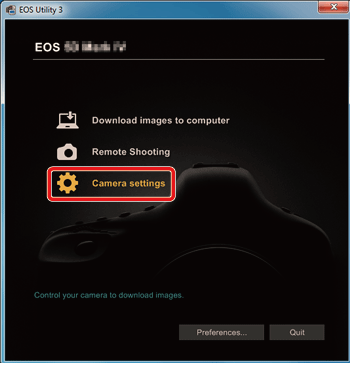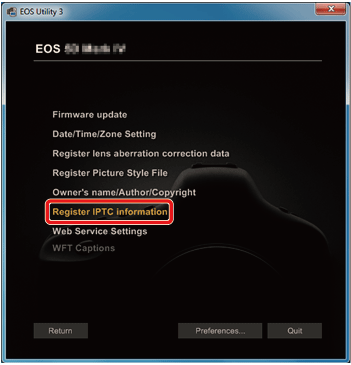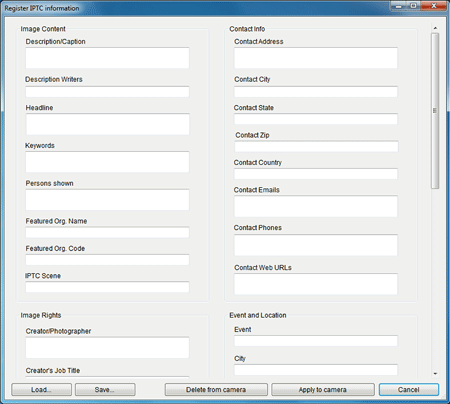解決方案
如果相機具備該添加 IPTC* 資訊的功能,則可編輯並註冊 IPTC* 資訊。註冊在相機上的 IPTC 資訊可添加至拍攝的影像中。IPTC 資訊是說明、作者版權及拍攝位置等註釋資訊。
*國際印刷電訊委員會
IMPORTANT
- 如果使用 Windows 作業系統,必須以「管理員 (Administrator)」身分登錄。
3. 啟動 EOS Utility Ver.3.x。
如果 EOS Utility 沒有自動啟動,按一下 [開始 (Start)] 按鈕,然後選擇 [所有程式 (All Programs)]->[Canon Utilities]->[EOS Utility]。
4. 出現以下畫面時,請按一下 [相機設定 (Camera settings)]。
5. 按一下 [註冊 IPTC 資訊 (Register IPTC information)]。
- [註冊 IPTC 資訊 (Register IPTC information)] 顯示當前輸入的相機設定。即使未設定 IPTC 資訊,如果在相機中註冊了 [作者] 和 [版權] 資訊,也會顯示這些資訊。
- 按一下 [應用於相機 (Apply to camera)] 為相機設定 IPTC 資訊,然後將相機的自訂功能 [添加 IPTC 資訊] 選項設定為 [開] 並關閉 [註冊 IPTC 資訊 (Register IPTC information)] 對話方塊。
- 按一下 [從相機刪除 (Delete from camera)] 刪除在相機中註冊的 IPTC 資訊,然後將相機的自訂功能 [添加 IPTC 資訊] 選項設定為 [關] 並關閉 [註冊 IPTC 資訊 (Register IPTC information)] 對話方塊。按一下 [從相機刪除 (Delete from camera)] 後,不會將 IPTC 資訊添加到拍攝的影像。
- 可以按一下 [儲存 (Save)] 以將當前 [註冊 IPTC 資訊 (Register IPTC information)] 對話方塊中顯示的資訊儲存為 XMP 文檔。
- 可以按一下 [載入 (Load)] 以載入使用該功能儲存到檔案中的 IPTC 資訊。